ファームウェアアップデートユーティリティの指示:
- 言語のリストから選択してください。アプリケーションがDOSで再起動するときに、この例では、言語は英語になります。
- ウェルカム画面で、製品およびファームウェアのバージョンは、このパッケージでサポートされている内容の説明を与えるタイトルを、点検してください
- 次の画面は、バックアップにシステムをあなたを思い出させるために重要な警告が含まれています。
- エンドユーザーライセンス契約が表示されます。それを読み、[次へ]を選択します。
- 非常に重要な指示や警告が表示されます。 RAIDシステム上でこのファームウェアのアップデートを実行しないと、ファームウェアの更新手順中に電源を切らないでください。
- それらを読んでくださいと進んで選択します。
- この時点で、Windowsがシャットダウンされ、システムが再起動します。あなたは、新しいブートメッセージ「Seagateの読み込み中 "と表示されます。この手順を中断しないでください。
- これらは、再起動後に表示される最初の画面です。この手順を中断しないでください。
- 版SeaTools Expressのユーティリティは、ハード・ディスク・ドライブのためのあなたのシステムをスキャンし、各ドライブのモデル番号、シリアル番号と現在のファームウェアのリビジョンを表示します。
- ファームウェアのアップデートユーティリティは、お使いのSeagateのディスクドライブに新しいファームウェアをロードします。この処理には数分かかることがあります。ファームウェアのアップデートが完了すると、ユーティリティが終了し、システムを再起動します。ユーティリティが自動的にシステムを再起動できない場合は、システムを自分で再起動する必要があります。
- ダウンロードし、そのダウンロードページからファームウェアの.isoイメージを焼きます。
- .ISOイメージをCDに書き込みます。
- お使いのMacのCDドライブに再び新鮮に焼いたCDを挿入します。
- のMacを再起動します。
- とチャイムを押した後、キーボードのOptionキーを押したままにします。
- あなたが下に回転するギアとアップルが表示されたら、Optionキーを離します。
- この時点で、システムは、ハードドライブやCDのイメージで画面を表示します。 CDには、シーゲイト名前を付ける必要があります。
- CDをクリックします。
- 右にある矢印をクリックします。
- この時点でFreeDOSが起動します。画面の指示に従ってください。
- あなたのキーボードがFreeDOSの内に応答しない場合、むしろワイヤレスキーボードよりも、有線を使用しています。
- あなたはそのダウンロードページから必要なファームウェアの.isoイメージをダウンロードします。
- .ISOイメージをCDに書き込みます。
- CDを起動します。それが起動可能である場合にはほとんどのシステムは自動的にCDから起動します。そうでない場合は、システムの起動順序を変更する方法については、お使いのシステムのマニュアルを参照してください。
- CDにシステムが起動したら、READMEファイルが表示されます。
- プレスEscキーまたはF10キーを次のステップに進みます。
- 適切なドライブを選択するには、対応するキーを押します。この例では、文字CはST31000340ASのダウンロードが開始されます。各ドライブモデルのファームウェアの別のバージョンがありますのでご了承ください。
- ファームウェアのアップデートが完了したら、任意のキーを押してコンピュータの電源をオフにするように求められます。
- お使いのシステムは、ご使用のオペレーティング・システムに正常に起動できるように、コンピュータの電源を入れて、ファームウェアのCDを取り出します。あなたのドライブが更新されました。
HDD&rsquoの更新; S(ハードディスクドライブ)のファームウェアのバージョンは、発生する可能性のあるさまざまな問題を解決する機能の一部が利用できる強化したり、新しいもののためのサポートを追加し、ユニット&rsquoを向上させることができます。S全体的なパフォーマンス。
この作業は非常に危険なことができしかし、別のファームウェアを適用すると、新しいバージョンは、特にあなたを悩ますか、をフルに活用することができ、変更をもたらす問題を解決する場合にのみ推奨されます。
それに加えて、あなただけ(例えばUPS装置によって確保一つとして)安定した電源環境でこのタスクを実行ことを確認してください。
更新処理については、原因新しいファームウェアをインストールするため、各メーカーが提供するHDDおよび様々な方法の多種多様なあなたは慎重にインストール手順を読み、理解すれば、それがベストです。
はハードディスクドライブ(HDD)ファームウェアアップデータが正常にシステムにインストールされたHDDユニット(複数可)を認識し、更新ユーティリティです。また、新しい適切なファームウェアバージョンの接続されたストレージデバイスと検索に関する各種情報を表示します。
それは、このソフトウェアをインストールすることになるとあなたがしなければならないすべては、ダウンロードパッケージを取得(必要に応じて解凍)し、利用可能なセットアップを実行しているため、手順は非常に簡単です。インストールが完了したら、ツールボックスを実行し、HDDを更新するための指示に従ってください。
それは言われて、このツールボックスのバージョンがお使いのドライブで使用可能な新しいバージョンのファームウェアを持っていると、そうであれば、ダウンロードボタンを押すと、ソフトウェアをインストールすることを確認してください。 tはあなたのHDDを向上させることができますリリースを欠場 あなたはドン&rsquoようにそれ以外の場合は、できるだけ多くの場合、当社のウェブサイトで確認します。

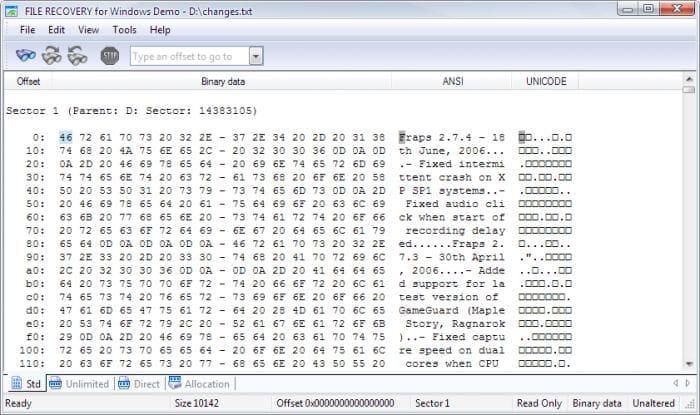
コメントが見つかりません